บทความนี้จะอธิบายวิธีสร้างไฟล์ใหม่ใน Windows 11
การเรียนรู้วิธีสร้างไฟล์ใหม่ใน Windows 11 เป็นทักษะพื้นฐานที่อาจมีประโยชน์ในหลายสถานการณ์ ไม่ว่าคุณจะเป็นนักเรียน มืออาชีพ หรือแค่ผู้ใช้คอมพิวเตอร์ คุณอาจต้องสร้างไฟล์ใหม่เพื่อวัตถุประสงค์ต่างๆ เช่น การเขียนเอกสาร การเขียนโค้ด การจัดระเบียบข้อมูล และอื่นๆ
การรู้วิธีสร้าง ไฟล์ใหม่ที่แตกต่างกันสามารถประหยัดเวลาและทำให้งานของคุณมีประสิทธิภาพมากขึ้น

นอกจากนี้ ยังช่วยให้คุณคุ้นเคยกับระบบปฏิบัติการ Windows 11 และคุณลักษณะต่างๆ มากขึ้น.
ใน Windows 11 คุณสามารถสร้างไฟล์ได้หลายวิธี และบทช่วยสอนนี้จะแนะนำคุณตลอดแต่ละขั้นตอน
การใช้ File Explorer
ในกรณีส่วนใหญ่ คุณจะใช้ File Explorer เพื่อสร้างไฟล์ใหม่ใน Windows หากต้องการดำเนินการดังกล่าว ให้ใช้ขั้นตอนด้านล่างนี้
ขั้นแรก ให้เปิด File Explorer ใน Windows คุณสามารถเข้าถึง File Explorer ได้โดยกด Win + E แป้นพิมพ์ของคุณ หรือคลิก ไอคอน File Explorer บนทาสก์บาร์ (ดูเหมือนโฟลเดอร์)
จากนั้นนำทางไปยังตำแหน่งที่คุณต้องการสร้างไฟล์ ใช้แถบด้านข้างซ้ายเพื่อนำทางโฟลเดอร์เพื่อสร้างไฟล์ใหม่ของคุณ
สร้างไฟล์ใหม่
คลิกขวาที่ช่องว่างภายในไดเร็กทอรีที่คุณต้องการ วางเมาส์เหนือ “ใหม่“ในเมนูบริบทเพื่อขยายเมนูย่อย
เลือกประเภทไฟล์ที่คุณต้องการสร้าง เช่น “เอกสารข้อความ“สำหรับไฟล์.txt
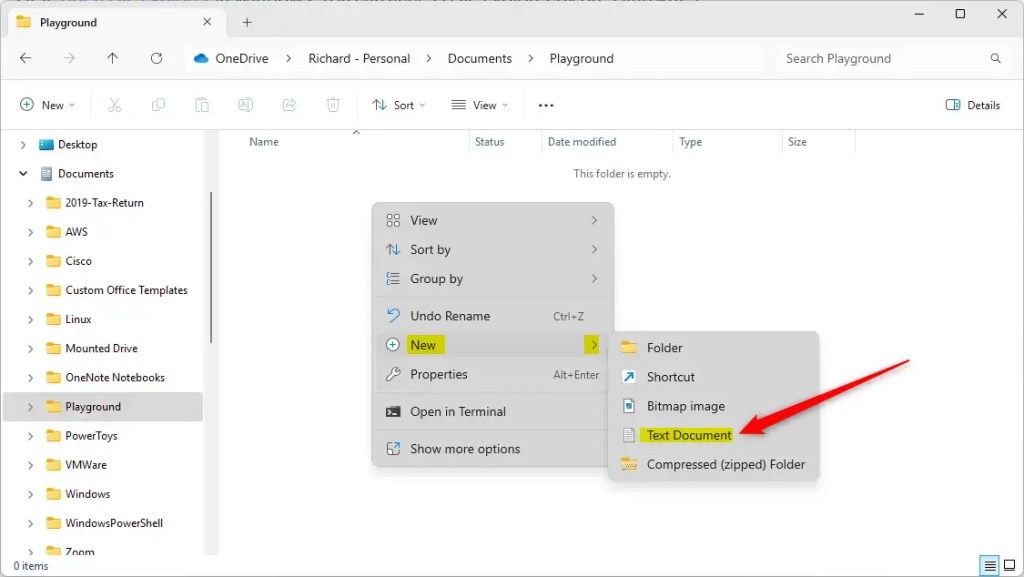
ไฟล์ใหม่จะปรากฏขึ้น ไฮไลต์ และพร้อมสำหรับคุณ เพื่อพิมพ์ชื่อ ป้อนชื่อไฟล์ที่คุณต้องการแล้วกด Enter
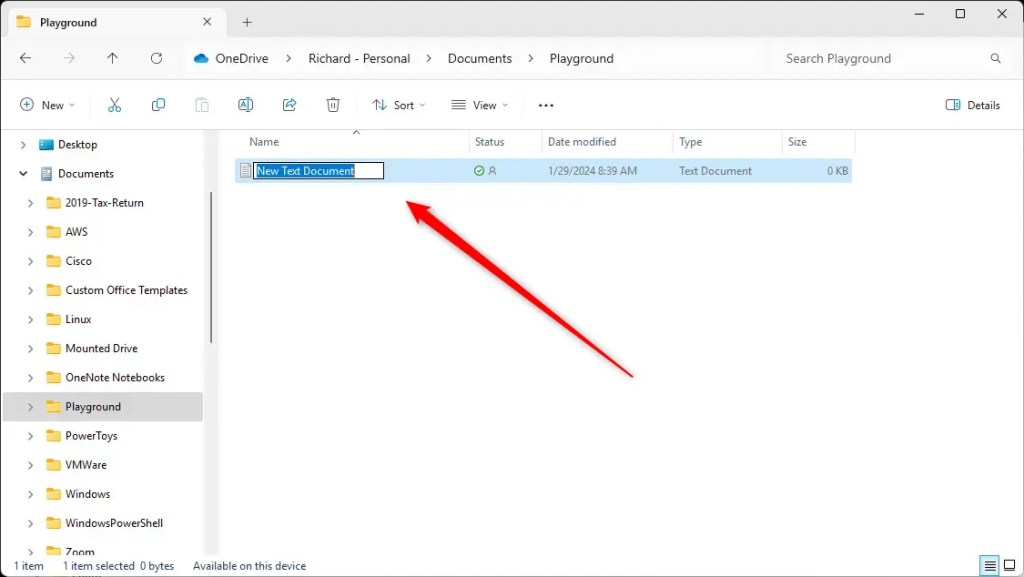
การใช้แถบคำสั่ง File Explorer
คุณสามารถสร้างไฟล์ใหม่ได้โดยใช้แถบคำสั่ง File Explorer โดยคลิกปุ่ม ใหม่
นำทางไปยังโฟลเดอร์ที่คุณต้องการสร้างไฟล์อีกครั้ง จากนั้นคลิกปุ่มใหม่บนแถบคำสั่งและเลือกประเภทไฟล์ที่จะสร้าง
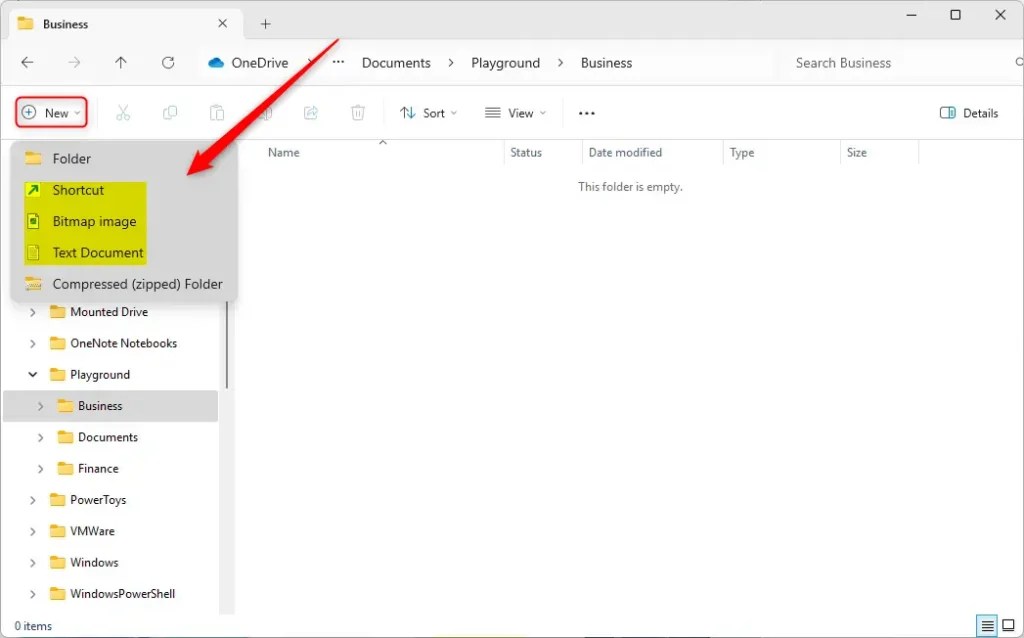
ทำตามขั้นตอนเหมือนเดิม: วางเมาส์เหนือ “ใหม่“เลือกประเภทไฟล์ของคุณ และตั้งชื่อไฟล์ตามนั้น
การใช้เมนูบริบท
คลิกขวาที่เดสก์ท็อปหรือในโฟลเดอร์
เพียงคลิกขวาที่ที่คุณต้องการ เพื่อสร้างไฟล์ใหม่: บน เดสก์ท็อป หรือภายในโฟลเดอร์ที่เปิดใน File Explorer
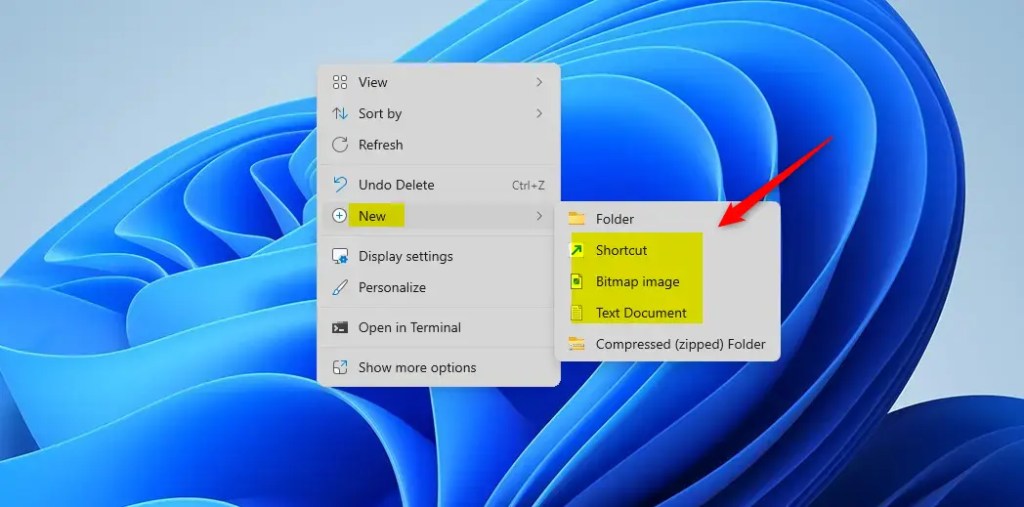
ทำตามขั้นตอนเดียวกับเมื่อก่อน: วางเมาส์เหนือ “ใหม่“เลือกประเภทไฟล์ของคุณ และตั้งชื่อไฟล์ตามนั้น
การใช้ Windows Terminal (พร้อมรับคำสั่ง)
คุณสามารถสร้างไฟล์ใหม่ได้เช่นกัน ไฟล์โดยใช้ Windows Terminal (บรรทัดคำสั่ง) หากต้องการดำเนินการดังกล่าว ให้ใช้ขั้นตอนด้านล่าง
ขั้นแรก กด Win + S แล้วพิมพ์ “Windows Terminal“หรือเพียงแค่ “cmd “
จากนั้นคลิกที่แอป “Windows Terminal“เพื่อเปิดแอป
นำทางไปยังไดเร็กทอรีที่คุณต้องการที่คุณต้องการสร้าง ไฟล์เข้า ใช้คำสั่ง cd เพื่อเปลี่ยนไดเร็กทอรี ตัวอย่างเช่น:
เอกสารซีดี
สร้างไฟล์
คุณสามารถสร้างไฟล์ข้อความได้เช่นโดยการพิมพ์:
คัดลอก NUL”YourFileName.txt”
แทนที่ “YourFileName“ด้วยชื่อที่ต้องการสำหรับไฟล์ของคุณ
การใช้ Windows Terminal (PowerShell)
ผู้ใช้ยังสามารถใช้ แอป Windows Terminal พร้อมแท็บ PowerShell เพื่อสร้างไฟล์ใหม่ใน Windows
หากต้องการดำเนินการดังกล่าว ให้ใช้ขั้นตอนด้านล่าง
ขั้นแรก ให้เปิดแอป Windows Terminal ด้วย PowerShell
คลิกขวาที่ปุ่ม Start เพื่อเปิดเมนู Power User หรือกด Win + X และเลือก “Windows Terminal“จากเมนู
จากนั้น นำทางไปยังไดเร็กทอรีที่คุณต้องการสร้างไฟล์ ใช้ cd เพื่อนำทางไปยังโฟลเดอร์ เช่นเดียวกับใน Command Prompt
สร้างไฟล์
พิมพ์คำสั่งต่อไปนี้ แทนที่ “YourFileName.txt“ด้วยชื่อไฟล์ที่คุณต้องการ:
รายการใหม่-ชื่อ”YourFileName.txt”-ItemType”ไฟล์”
ตอนนี้ไฟล์จะถูกสร้างขึ้นในตำแหน่งที่ระบุ.
การใช้ปุ่มลัด
หากต้องการใช้แป้นพิมพ์ลัดเพื่อสร้างไฟล์ ให้ใช้ขั้นตอนด้านล่าง
ขั้นแรก ให้เปิดโฟลเดอร์ที่คุณต้องการสร้าง ไฟล์ของคุณใน File Explorer
จากนั้น กด Alt + F จากนั้น W และสุดท้าย T (หนึ่งหลังจากนั้น อื่นๆ) เพื่อสร้างเอกสารข้อความใหม่
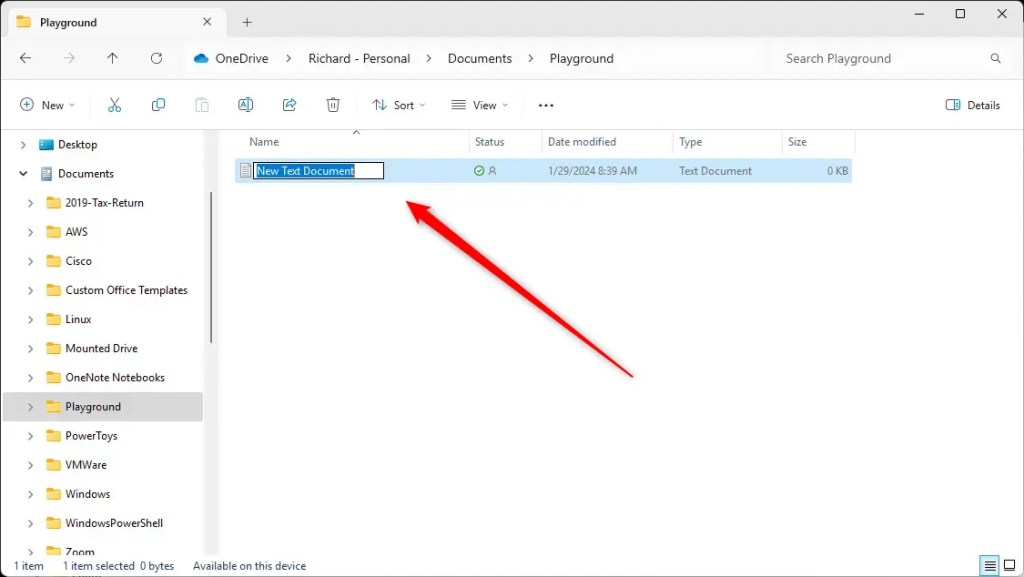
โปรดจำไว้ว่า คุณสามารถเปลี่ยนชื่อไฟล์และเปลี่ยนนามสกุลไฟล์ได้ตลอดเวลา หากคุณต้องการสร้าง ไฟล์ประเภทอื่น
วิธีการเหล่านี้ครอบคลุมวิธีการทั่วไปในการสร้างไฟล์ใหม่ใน Windows 11 ช่วยให้คุณสามารถเริ่มต้นงานได้อย่างมีประสิทธิภาพ
นั่นควรจะเป็นเช่นนั้น!
p>
บทสรุป:
โพสต์นี้แสดงวิธีสร้างไฟล์ใน Windows 11 โปรดใช้แบบฟอร์มความคิดเห็นด้านล่างหากคุณพบข้อผิดพลาดหรือมีอะไรเพิ่มเติม
